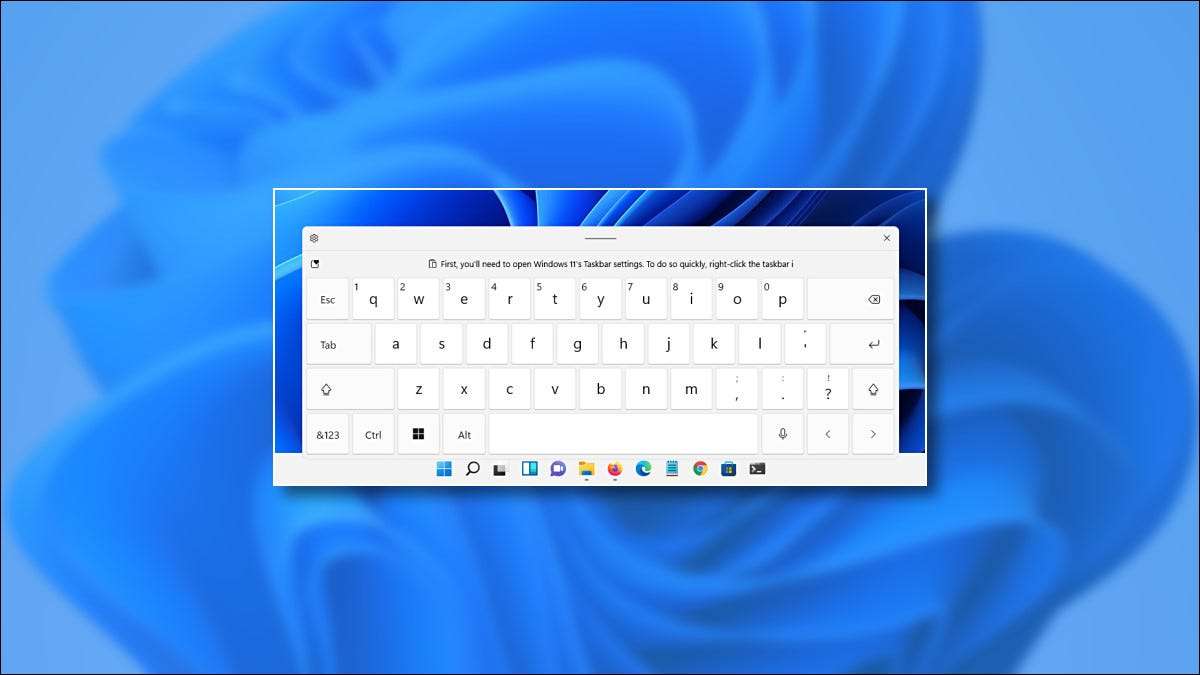
Εάν διαθέτετε υπολογιστή αφής υπολογιστή Windows 11 , ένα εικονικό πληκτρολόγιο στην οθόνη μπορεί να είναι απαραίτητη εάν θέλετε να το χρησιμοποιήσετε σαν ένα δισκίο. Ενεργοποιώντας ένα εικονίδιο στη γραμμή εργασιών σας, μπορείτε να εμφανίσετε το πληκτρολόγιο αφής ανά πάσα στιγμή. Εδώ είναι πώς.
Για να εμφανίσετε πάντα το πλήκτρο πληκτρολογίου των Windows 11, θα χρειαστεί να κάνουμε ένα γρήγορο ταξίδι στις ρυθμίσεις των Windows. Ευτυχώς, η Microsoft παρέχει μια συντόμευση: Κάντε δεξί κλικ στη γραμμή εργασιών και επιλέξτε "Ρυθμίσεις εργασιών".

Η εφαρμογή Ρυθμίσεις θα ανοίξει στην εξατομίκευση & GT; Γραμμή εργασιών. Κάντε κλικ στην επιλογή "Εικονίδια γραμμής TaskBar Corner" για να επεκτείνετε το μενού.

Στο μενού εικονιδίων γραμμής γραμμής εργασιών, επιλέξτε τον διακόπτη δίπλα στο "Touch Keyboard" για να το ενεργοποιήσετε ".".
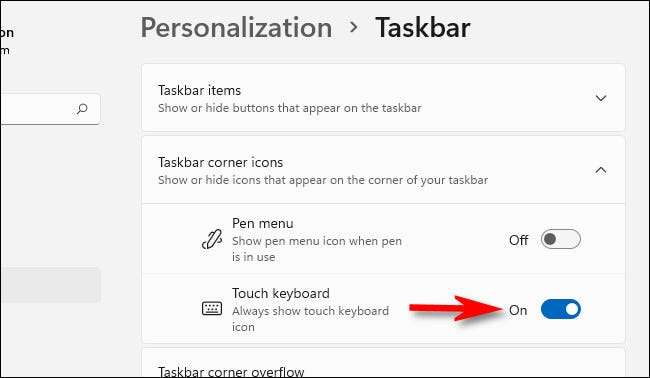
Αμέσως, θα παρατηρήσετε ένα μικρό εικονίδιο πληκτρολογίου στην κάτω δεξιά γωνία της γραμμής εργασιών σας.
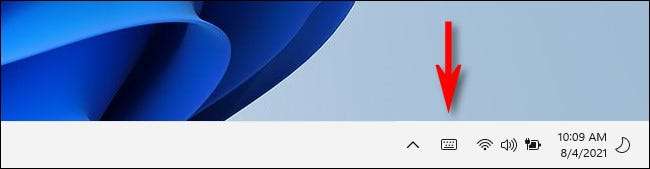
Εάν κάνετε κλικ ή πατήστε το εικονίδιο του πληκτρολογίου εργασιών, θα εμφανιστεί ένα εικονικό πληκτρολόγιο στο κάτω μέρος της οθόνης σας, ακριβώς πάνω από τη γραμμή εργασιών.
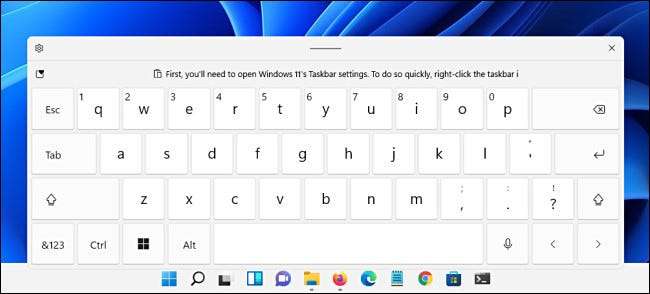
Με μια οθόνη αφής, μπορείτε Πατήστε σε αυτό το πληκτρολόγιο Για να πληκτρολογήσετε οποιαδήποτε εφαρμογή - όπως ακριβώς θα κάνατε με ένα φυσικό πληκτρολόγιο (ή μπορείτε να κάνετε κλικ με το ποντίκι σας). Μπορείτε να επανατοποθετήσετε το πληκτρολόγιο στην οθόνη σας πατώντας και σύροντας τη γραμμή "λαβή" στο επάνω κέντρο του παραθύρου πληκτρολογίου, ακριβώς πάνω από τα εικονικά κλειδιά.
Όταν τελειώσετε πληκτρολογήστε και θέλετε να αποκρύψετε το πληκτρολόγιο, πατήστε το κουμπί "Χ" στην επάνω δεξιά γωνία του παραθύρου πληκτρολογίου. Μπορείτε να το φέρετε πίσω ανά πάσα στιγμή πατώντας το εικονίδιο πληκτρολογίου στη γραμμή εργασιών σας ξανά.
ΣΧΕΤΙΖΕΤΑΙ ΜΕ: Τρόπος χρήσης του πληκτρολογίου στην οθόνη στα Windows 7, 8 και 10
Πώς να απενεργοποιήσετε το εικονίδιο της γραμμής λειτουργίας του πληκτρολογίου των Windows 11
Εάν δεν χρησιμοποιείτε ποτέ το πληκτρολόγιο αφής των Windows 11 ή απλά θέλετε να καθαρίσετε τη γραμμή εργασιών σας - είναι εύκολο να το απενεργοποιήσετε. Πρώτον, κάντε δεξιό κλικ στη γραμμή εργασιών και επιλέξτε "Ρυθμίσεις εργασιών".

Στην εξατομίκευση & GT; Γραμμή εργασιών, κάντε κλικ στην επιλογή "Εικονίδια γωνίας της γραμμής εργασιών", στη συνέχεια αναστρέψτε το διακόπτη δίπλα στο "Touch Keyboard" στο "Off".
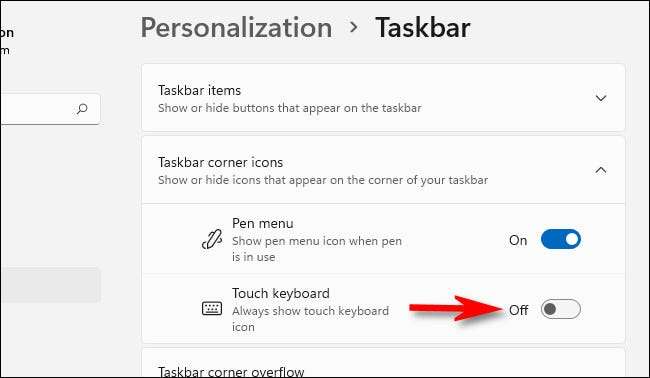
Αμέσως, το εικονίδιο πληκτρολογίου στο άκρο δεξί τμήμα του τη γραμμή εργασιών σας θα εξαφανιστεί. Ωραία και καθαρά!
ΣΧΕΤΙΖΕΤΑΙ ΜΕ: Όλοι οι δρόμοι της γραμμής εργασιών των Windows 11 είναι διαφορετικές






